ps教程,教你怎么用好自由钢笔工具。简单地说,自由钢笔工具就像钢笔一样。可以随意涂画,但要注意的是,是建立的路径,而不是选区,需要将路径转为选区。

工具/原料
ps软件
电脑
ps教程自由钢笔工具的使用
1、第一步,双击运行ps软件。

2、第二步,选择“文件-打开-桌面”,选择桌面上的一张图片。我们选择的一张苹果图片。

3、第三步,点击打开。然后我们运用自由钢笔工具将苹果选中,并建立选区,抠图操作。

4、第四步,将鼠标移到左侧任务栏,选择自由钢笔工具。
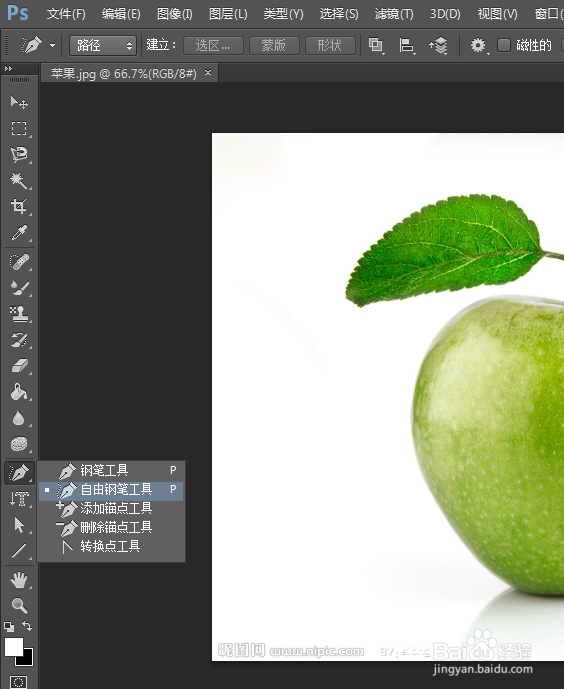
5、第五步,选中自由钢笔工具后,在图片上方任务栏设置参数,我们单击磁性。
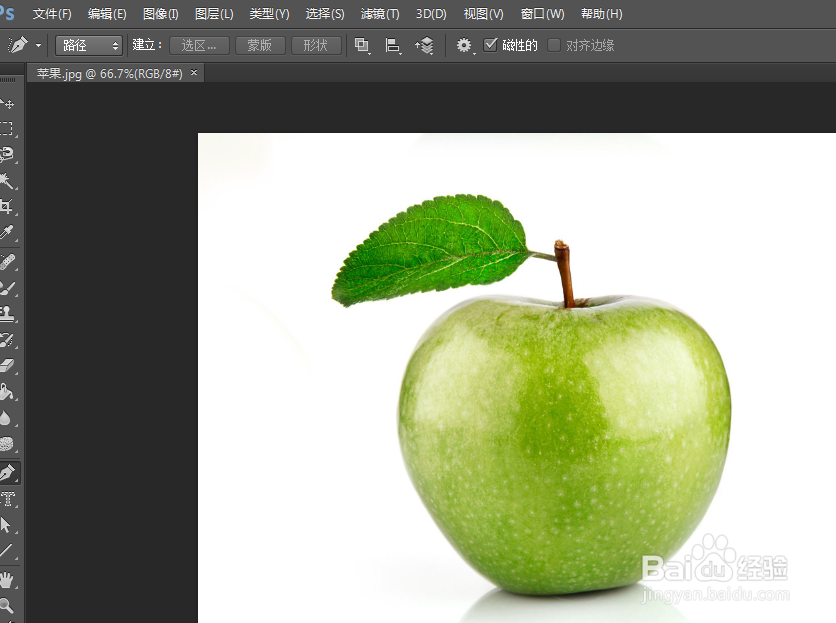
6、第六步,将苹果选中,注意,这里我们是建立的路径,不是选区,接下来我们开始建立选区操作。

7、第七步,鼠标右击,选择“建立选区”,然后在执行操作“选择-反向选择”。

8、第八步,按键盘ctrl+X键,这样我们就成功将苹果抠图成功。注意设置羽化参数。

9、第九步,取消操作,还原历史操作就好了。

